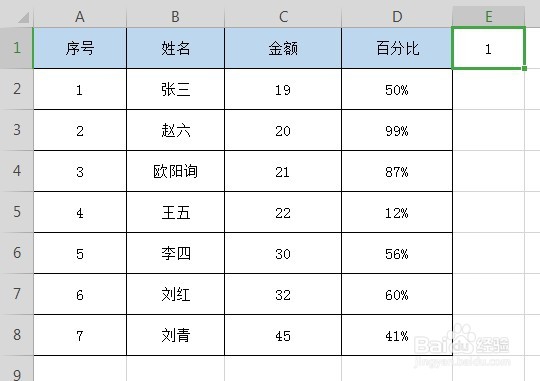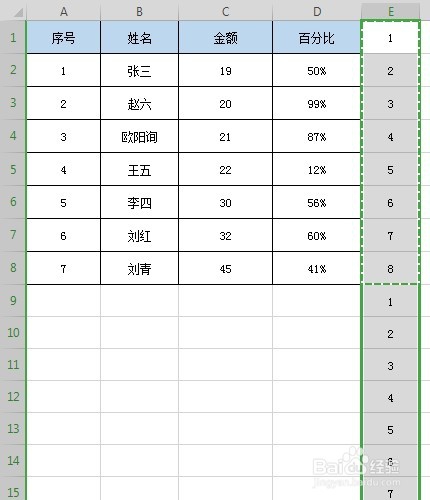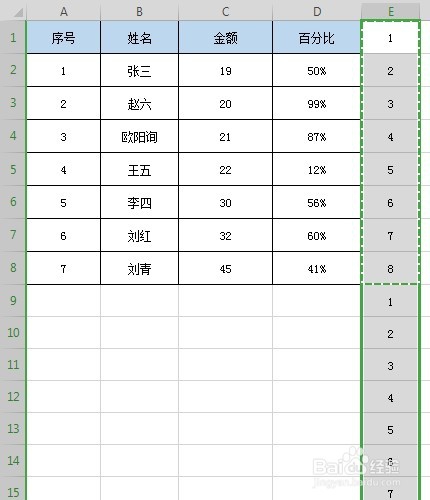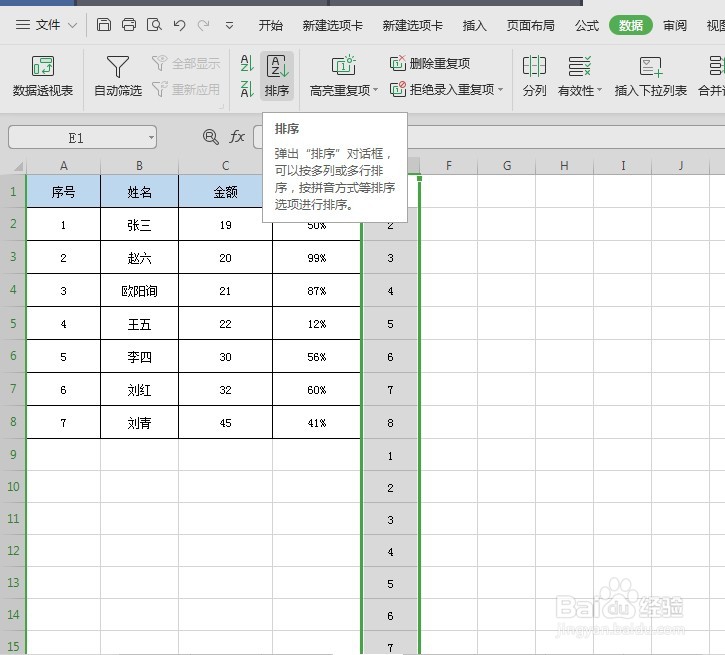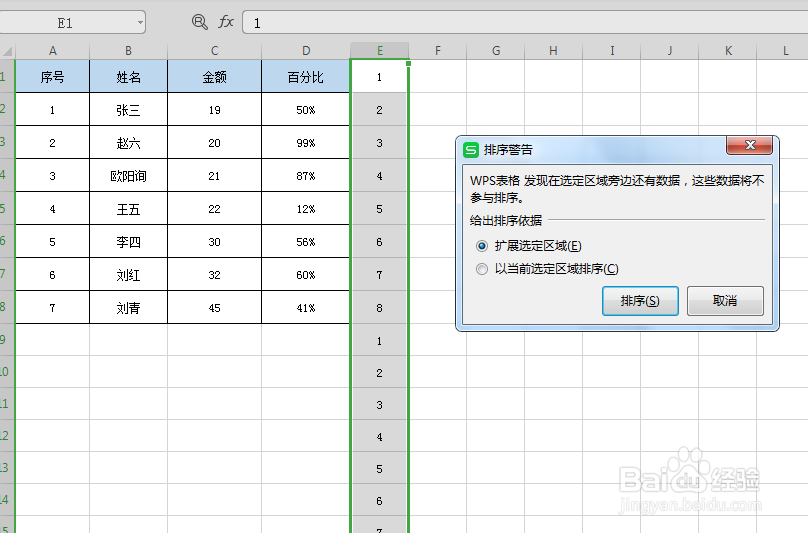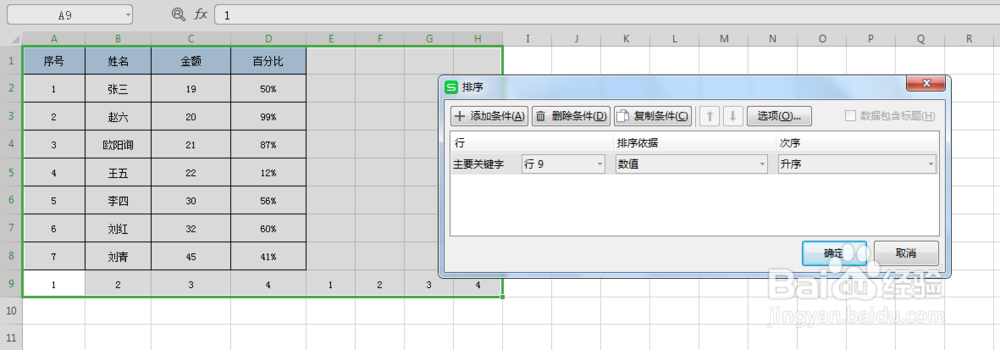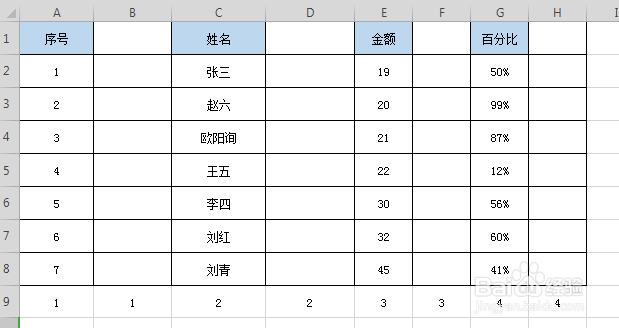Excel表格中如何隔行隔列插入空行
1、打开表格
2、右边一列右边输入1
3、下拉序号
4、复制粘贴序号
5、选中序号一列
6、点击菜单栏数据——排序
7、点击排序
8、主要关键字选择1
9、点击确定,隔行插入行就插入好了
10、最下面一行输入1,向右拖动序号
11、复制序号
12、点击菜单栏数据——排序
13、选项里选择按行排序
14、主要关键字选择行9
15、点击确定,列就插入好了
声明:本网站引用、摘录或转载内容仅供网站访问者交流或参考,不代表本站立场,如存在版权或非法内容,请联系站长删除,联系邮箱:site.kefu@qq.com。
阅读量:60
阅读量:65
阅读量:42
阅读量:86
阅读量:39